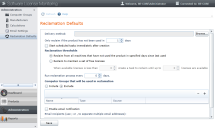Конфигурация настроек по умолчанию для функции возврата лицензий
В то время, как функция возврата лицензий включается для продуктов по отдельности, вы можете изменить общие настройки возврата по умолчанию. Задаваемые настройки по умолчанию отображаются после включения функции возврата для продукта.
NOTE: Если вы используете французскую версию SLM, в ПО Microsoft существует проблема региональных настроек, которая оказывает воздействие на французскую версию цифрового группирования. Для символа цифрового группирования для чисел от одной тысячи и более в ПО Microsoft присутствует настройка по умолчанию для символа пробела вместо точки (например, 1 234 567,00). Из-за этой ошибки при вводе чисел во французской версии приложение SLM не допускает использование символа точки.
Для устранения этой проблемы вы должны изменить настройку в апплете Панель управления > Регион и язык. Нажмите кнопку Дополнительные настройки и измените значение пробела для элемента Символ группировки цифр (Digit grouping symbol) на точку (или на нужный символ).
Для конфигурации параметров возврата по умолчанию:
- Нажмите Администрирование > Параметры возврата по умолчанию (Administration > Reclamation Defaults).
- Выберите Метод доставки (Delivery method) для пакета удаления. Нажмите Обзор (Browse) для отображения доступных методов доставки.
- Выберите Настройки распространения и исправления (Distribution and patch settings) для пакета удаления. Нажмите Обзор (Browse) для отображения доступных настроек.
- Выберите Настройки перезагрузки (Reboot settings) для пакета удаления. Нажмите Обзор (Browse) для отображения доступных настроек.
- Укажите, как долго продукт должен не использоваться, чтобы сделать его доступным для возврата лицензии. Введите число в поле Возвращать продукт только, если он не используется (Only reclaim if the product has not been used). Значение по умолчанию для данного элемента равно 120 дням, так как многие производители считают продукт используемым не менее одного раза в течение квартала. Использование программного обеспечения фиксируется поквартально.
- Выберите Запускать запланированные задачи сразу после создания (Start scheduled tasks immediately after creation...) для автоматического запуска удаления продуктов, чтобы соответствовать критериям возврата.
- Если вам необходимо возвращать лицензии в зависимости от числа дней использования продуктов, выберите Возвращать из всех компьютеров, на которых не используется продукт... (Reclaim from all machines that have not used the product...).
- Если вы хотите функцию возврата лицензий, чтобы всегда существовало определенное число доступных лицензий, выберите Возвращать для поддержания набора бесплатных лицензий (Reclaim to maintain a set of free licenses). Укажите нижнее предельное значение числа доступных лицензий, после достижения которого начнется процесс возврата. Укажите большее значение, которое будет представлять необходимое число доступных лицензий.
- Укажите, как часто необходимо запускать процесс возврата лицензий. Введите число в поле Запускать процесс возврата каждые ... дней (Run reclamation process every ... days). Если вы введете в поле 0, процесс возврата будет выполняться ежедневно. По умолчанию процесс возврата выполняется каждые 14 дней.
- Если вы хотите включить определенные группы компьютеров в процесс возврата лицензий, выберите Включить (Include) и нажмите значок "+", чтобы добавить их в список. Только устройства в указанных группах будут включены в процесс возврата лицензий — все другие устройства будут игнорироваться. Группы, которые могут быть выбраны, указываются на странице Администрирование > Группы компьютеров (Administration > Computer Groups).
- Если вы хотите исключить определенные группы компьютеров из процесса возврата лицензий, выберите Исключить (Exclude) и нажмите значок "+", чтобы добавить их в список групп компьютеров. Выберите группы, которые нужно исключить из процесса возврата лицензий. Процесс возврата будет включать все отслеживаемые устройства за исключением тех, которые выбраны в указанных вами группах.
- Если вы хотите отправить сообщение электронной почты любому из администраторов или другим пользователям, чтобы информировать их о выполнении задачи возврата, выберите Включить оповещение по эл.почте (Enable email notification) и введите в поле один или несколько адресов электронной почты. При вводе нескольких адресов разделяйте их точкой с запятой (;) или запятой (,).
- После завершения конфигурации параметров возврата лицензий щелкните Сохранить (Save).
NOTE: Помните, что группы, которые вы включаете или исключаете, а также все выбранные настройки, будут применяться по умолчанию для всех параметров возврата. При создании параметров возврата для отдельных, пользовательских или стандартных продуктов вы можете изменить любые из данных элементов.
Конфигурация настроек электронной почты по умолчанию
На странице Администрирование > Настройки эл. почты (Administration > Email Settings) можно указать учетную запись электронной почты для отправки оповещений о том, когда будут возвращены лицензии продуктов. Сообщения электронной почты обычно отправляются администраторам или другим пользователям, которые должны знать, когда возвращено программное обеспечение.
Для конфигурации настроек электронной почты для оповещений о возврате:
- Нажмите Администрирование > Настройки электронной почты (Administration > Email Settings).
- Введите имя SMTP-сервера (SMTP server), выполняющего отправку электронной почты.
- Введите Адрес эл. почты отправителя (Sender email address).
- Для применения настроек щелкните Сохранить (Save).